QQ音乐怎么样设置播放完整首歌后再定时关闭
1、在手机上左右滑动,点击安装好的QQ音乐的图标。
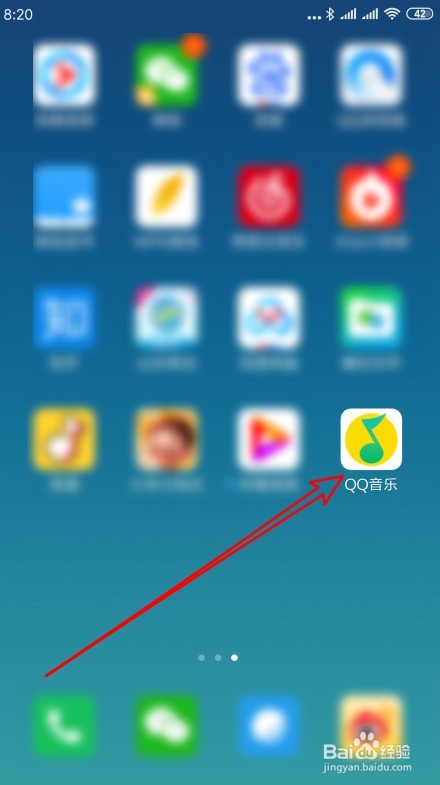
2、然后在打开的QQ音乐软件主界面点击左上角的主菜单按钮。

3、接下来在打开的菜单中点击关闭方式设置项。
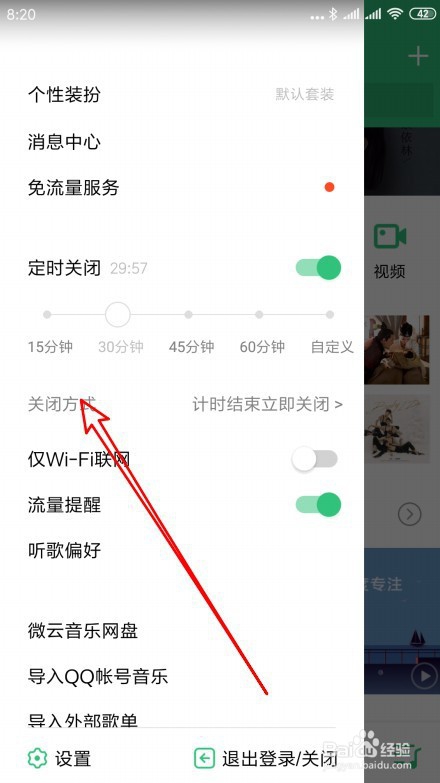
4、在打开的窗口中,我们选择定时关闭后面的开关,把它设置为打开的状态。

5、接下来在打开的定时关闭页面中,我没找到播放完整首歌后关闭设置项。

6、点击该设置项后面的开关,把它设置为打开的状态即可。

7、总结:
1、在手机上左右滑动,点击安装好的QQ音乐的图标。
2、然后再打开了QQ音乐软件主界面点击左上角的主菜单按钮。
3、接下来在打开的菜单中点击关闭方式设置项。
4、在打开的窗口中,我们选择定时关闭后面的开关,把它设置为打开的状态。
5、接下来在打开的定时关闭页面中,我没找到播放完整首歌后关闭设置项。
6、点击该设置项后面的开关,把它设置为打开的状态即可。
声明:本网站引用、摘录或转载内容仅供网站访问者交流或参考,不代表本站立场,如存在版权或非法内容,请联系站长删除,联系邮箱:site.kefu@qq.com。